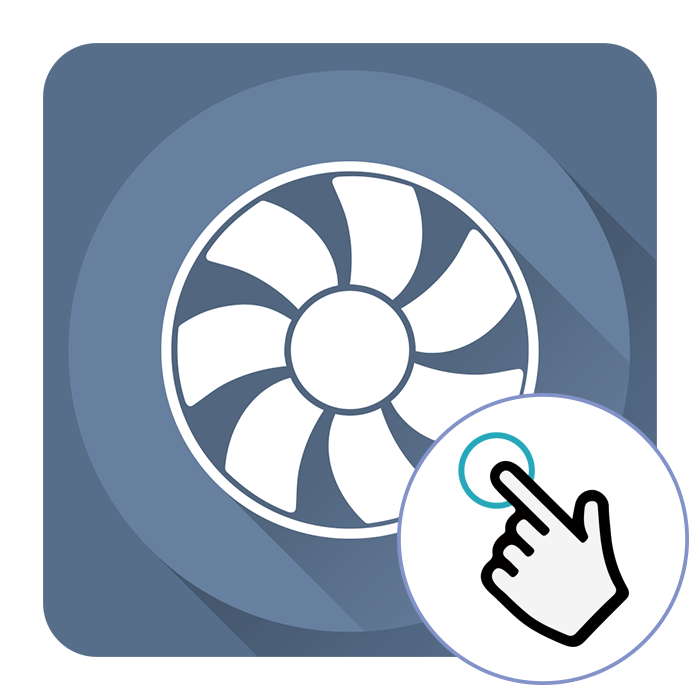Зміст

Кожен користувач, який хоч раз задавався питанням запису будь-якого роду інформації на фізичні болванки, обов'язково стикався з програмою Nero. Вона є одним з перших рішень, що дали можливість будь-якому користувачеві переносити музику, відео та інші файли на оптичні диски. Маючи досить важкий список функцій і можливостей, дане ПЗ відлякує новачків, але розробник досить уважно підійшов до питання ергономічності продукту, тому вся міць оформлена в простому і зрозумілому сучасному меню.
Управління та відтворення
Модуль &171;Nero MediaHome&187; надасть детальну інформацію про наявні на комп'ютері медіафайлах, допоможе відтворити їх, а також переглянути оптичні диски і організувати потокове відтворення на телевізорі. Досить запустити цей модуль, після він сам просканує ПК і виведе всі знайдені відомості.
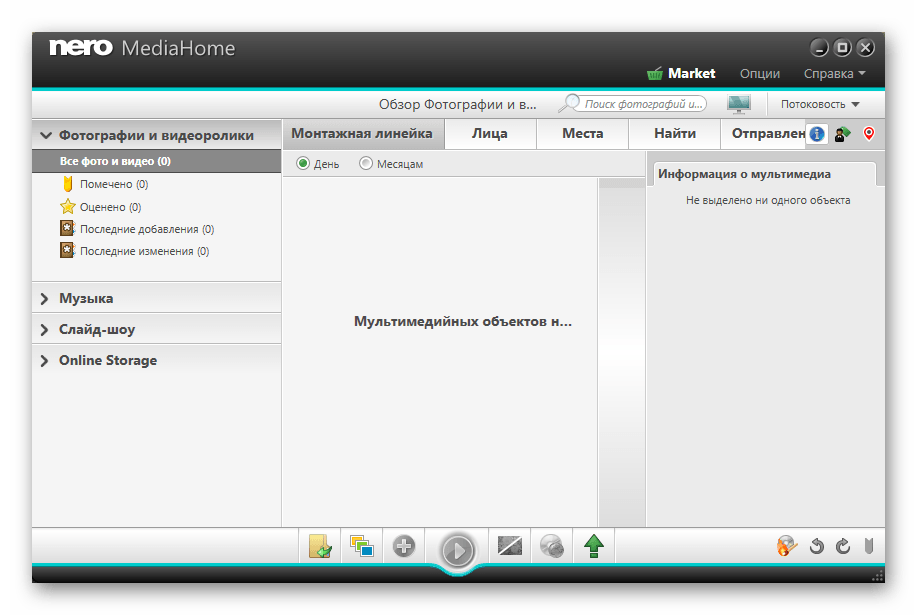
Модуль &171;Nero MediaBrowser&187; &8212; спрощена варіація вищевказаного, вміє перетягувати медіафайли в різні додатки і допоможе зайнятися сортуванням наявного контенту.
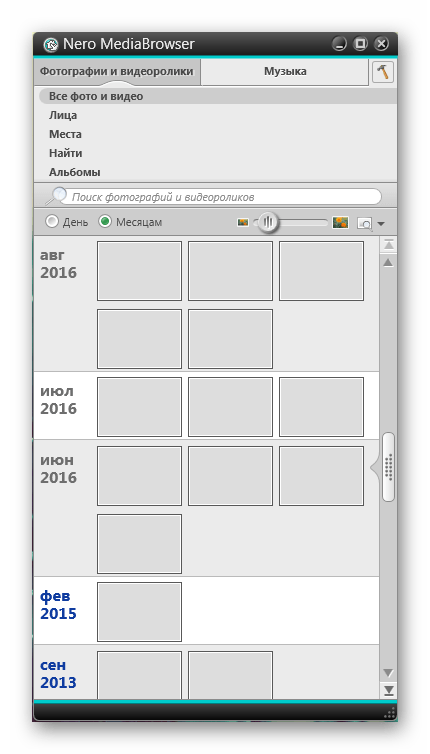
Редагування та перетворення відео
&171;Nero Video&187; &8212; функціональне доповнення, яке здійснює захоплення відео з різних пристроїв, його редагування, зведення різних відеодисків і їх подальший запис, а також експорт відео в файл для збереження на комп'ютері. Під час відкриття файлу буде запропоновано вказати директорію пристрою, який потрібно просканувати, потім з даними можна робити що завгодно &8212; від обрізки відео до створення слайд-шоу з фото.
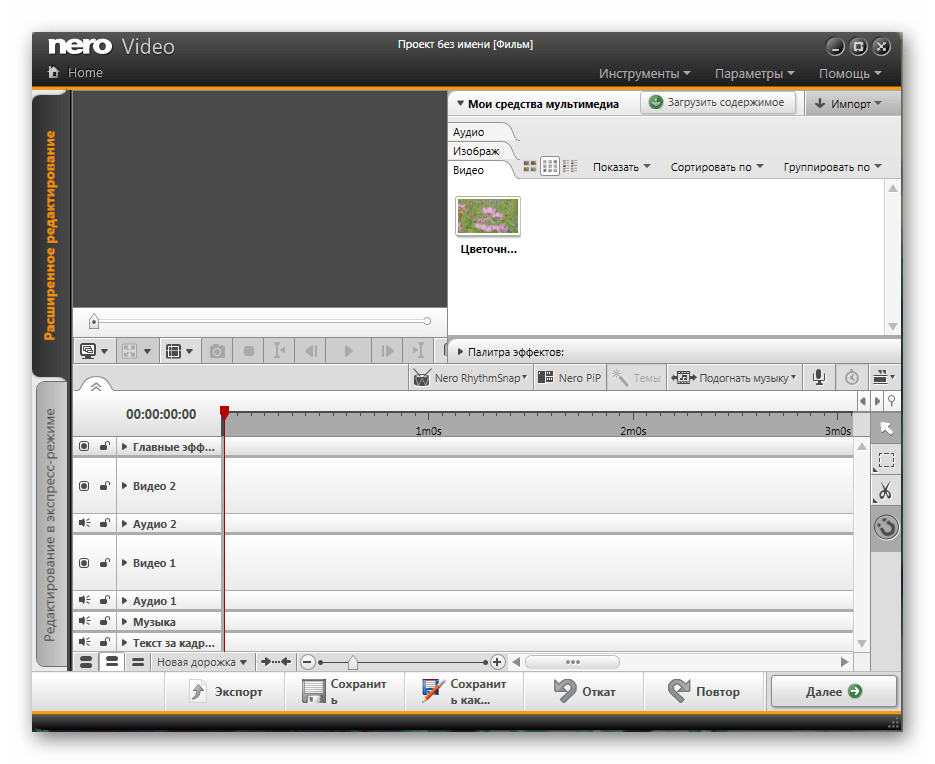
&171;Nero Recode&187; вміє нарізати відеодиски, конвертувати медіафайли для перегляду на мобільних пристроях або ПК. Воно ж змінює якість в HD або SD. Для цього потрібно перетягнути у вікно вихідний файл або папку і вказати, що необхідно зробити.
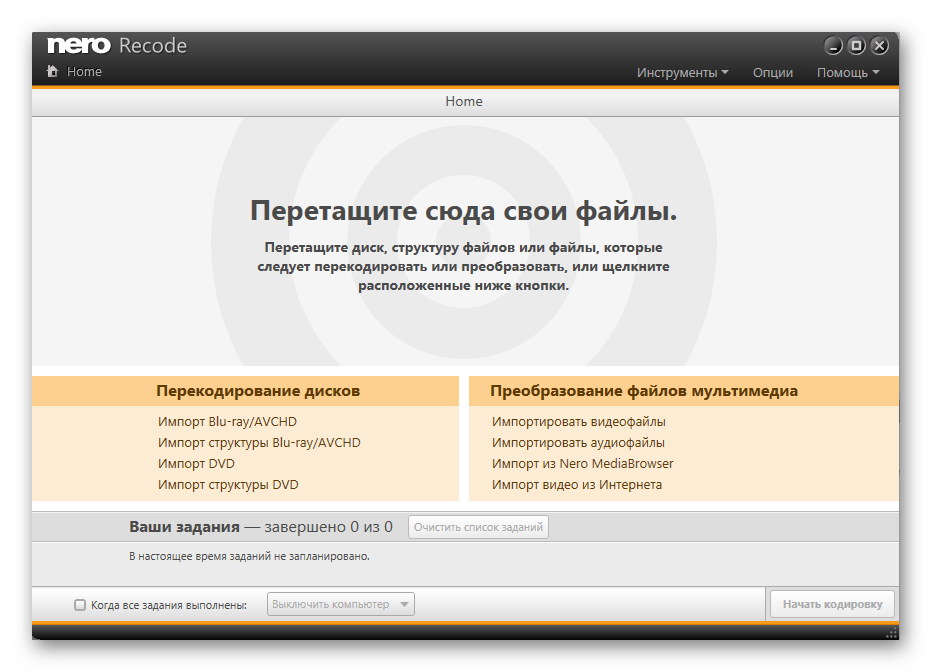
Запис відео на диск
Головне завдання програми — якісно пропалювати диски будь-якою інформацією. Практично кожен користувач Nero стикається з необхідністю запису відео. Проводиться це досить просто за допомогою вбудованих функцій і інструментів. Інший наш автор в окремій статті покроково розписав цю операцію, показавши все на скріншотах і виділивши головні нюанси. Пропонуємо ознайомитися з цим варіантом, перейшовши за вказаною нижче посиланням.
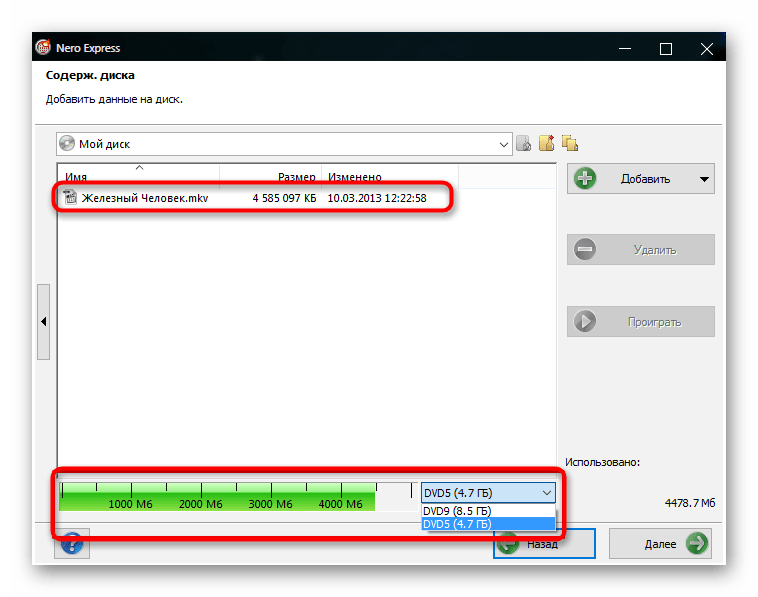
Детальніше: Як записати відео на диск за допомогою Nero
Запис музики на диск
Запис музики відбувається приблизно за таким же принципом, як з відео, проте робиться це з деякими особливостями. Наприклад, майстер настройки покаже, скільки всього часу буде тривати відтворення вмісту, а також в якому порядку буде програватися музика. Налаштувати це можна і своїми руками, задавши необхідні параметри.
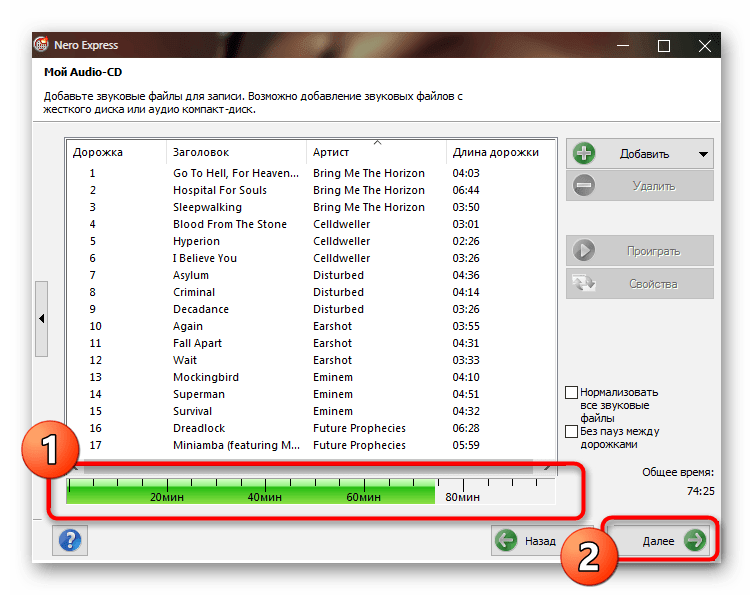
Детальніше: запис музики на диск за допомогою Nero
Запис образу диска
Образ диска &8212; система файлів зі своєю структурою і ієрархією, яка читається з віртуального приводу або записується на фізичні носії. Розглянутий сьогодні софт дозволяє записати наявний образ на оптичний диск за допомогою інструменту &171;Nero Express&187; . Від користувача потрібно тільки вказати сам файл і задати деякі додаткові настройки. Детальніше про це читайте далі.
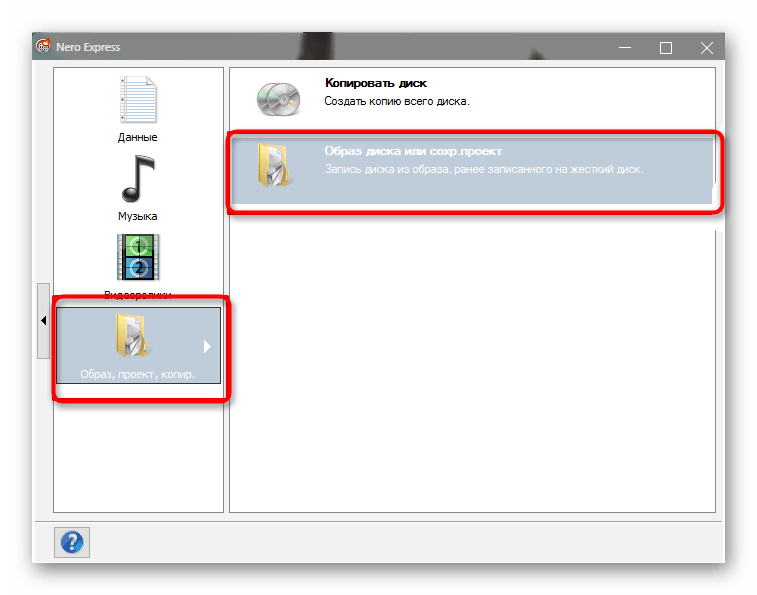
Детальніше: запис образу диска за допомогою Nero
Запис диска
Крім різних відео і аудіо, на диск можна записувати будь-які наявні файли. Для цього вибирається окремий інструмент, потім в програму переносяться потрібні дані. Після користувачеві пропонують створити унікальну конфігурацію, щоб сортувати інформацію і налаштувати безпеку вмісту. Розгорнуте Керівництво по цій темі ви знайдете в зазначеному нижче матеріалі.
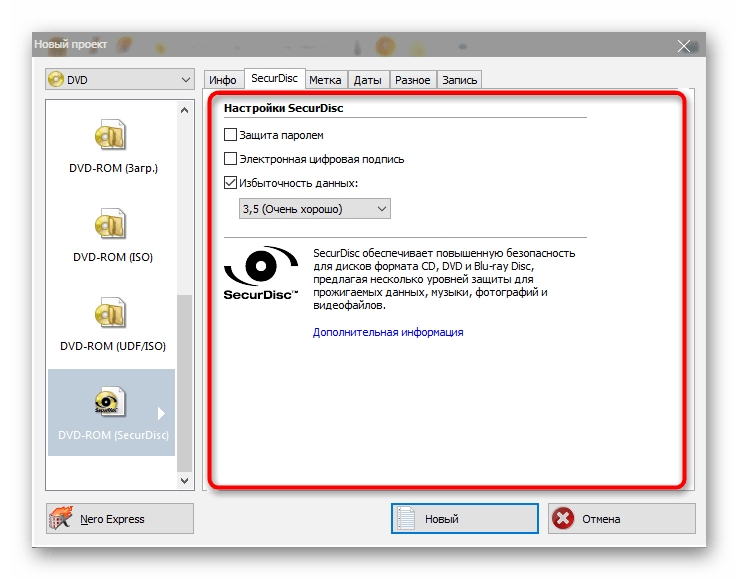
Детальніше: запис диска за допомогою Nero
Створення обкладинок
У створенні обкладинок для коробки або диска допоможе редактор &171;Nero CoverDesigner&187; . У ньому є безліч вбудованих шаблонів, а розміри проектів підігнані під стандарти болванок і поширених упаковок. Користувачеві потрібно лише придумати оформлення і створити його графічне представлення за допомогою цього інструменту.
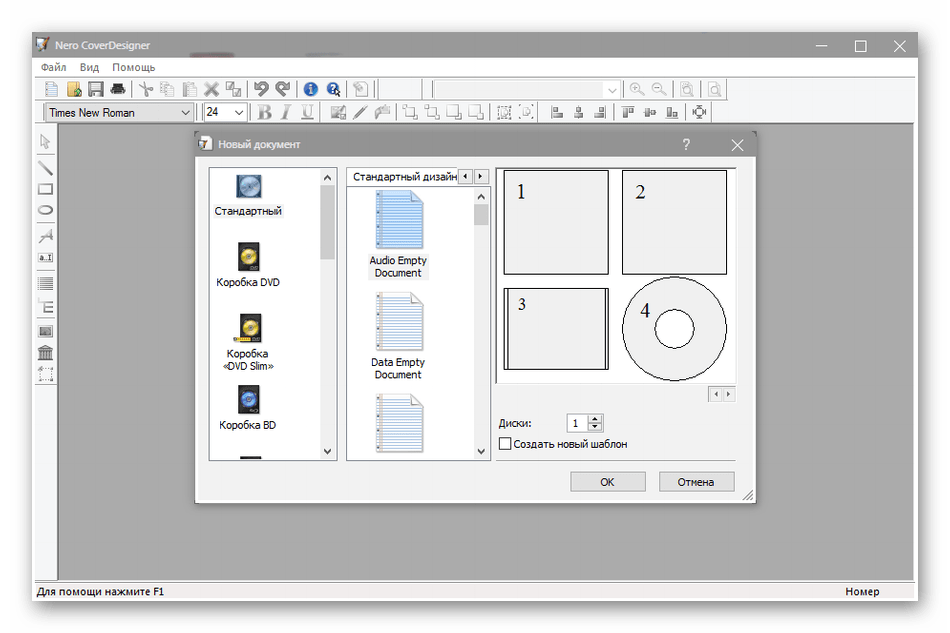
Резервування та відновлення медіаконтенту
За окрему платну підписку Nero може зберегти у власній хмарі всі важливі медіафайли. Після натискання на відповідну плитку в головному меню потрібно пройти інструкції з оформлення підписки на офіційному сайті розробника.
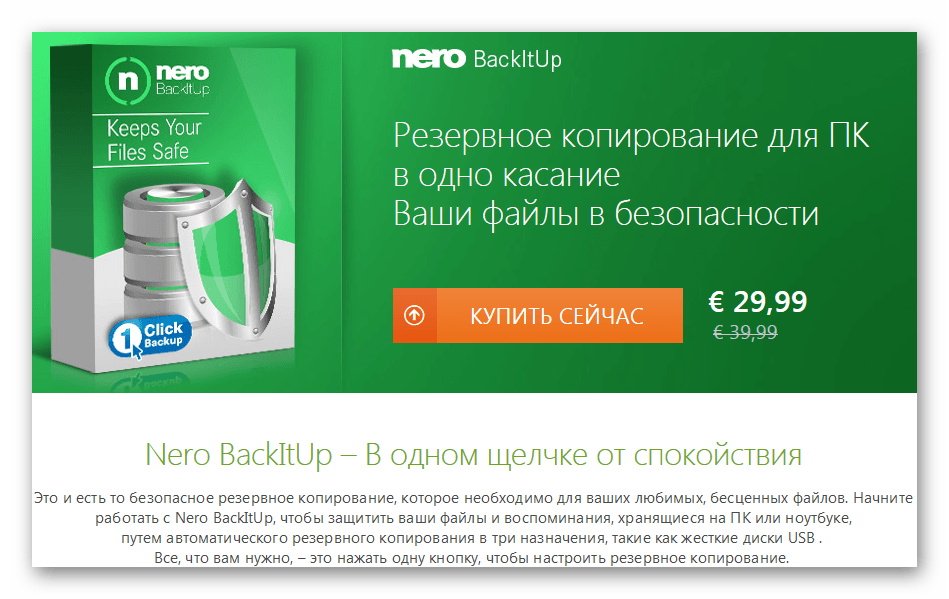
Випадково видалені картинки та інші файли можна відновити вбудованим модулем &171;Nero RescueAgent&187; . Вкажіть диск, на якому потрібно шукати залишки видалених файлів, і в залежності від терміну давності виберіть поверхневе або глибоке сканування, а потім дочекайтеся закінчення пошуку.
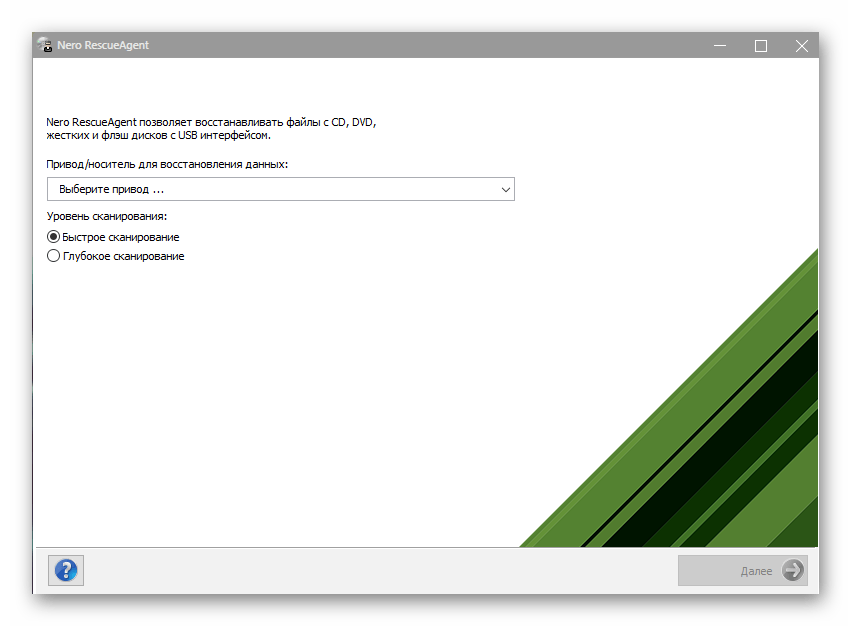
Як ви бачите, практично всі операції, які можна виконати з оптичним диском, доступні в Nero.